Excel: so berechnen sie den median in einer pivot-tabelle
Häufig möchten Sie möglicherweise den Medianwert in einer Excel-Pivot-Tabelle berechnen.
Leider verfügt Excel nicht über eine integrierte Funktion zur Berechnung des Medians, aber Sie können als Workaround eine MEDIAN-IF-Funktion verwenden.
Das folgende Schritt-für-Schritt-Beispiel zeigt, wie das geht.
Schritt 1: Geben Sie die Daten ein
Geben wir zunächst die folgenden Daten ein, die die von Basketballspielern verschiedener Teams erzielten Punkte zeigen:
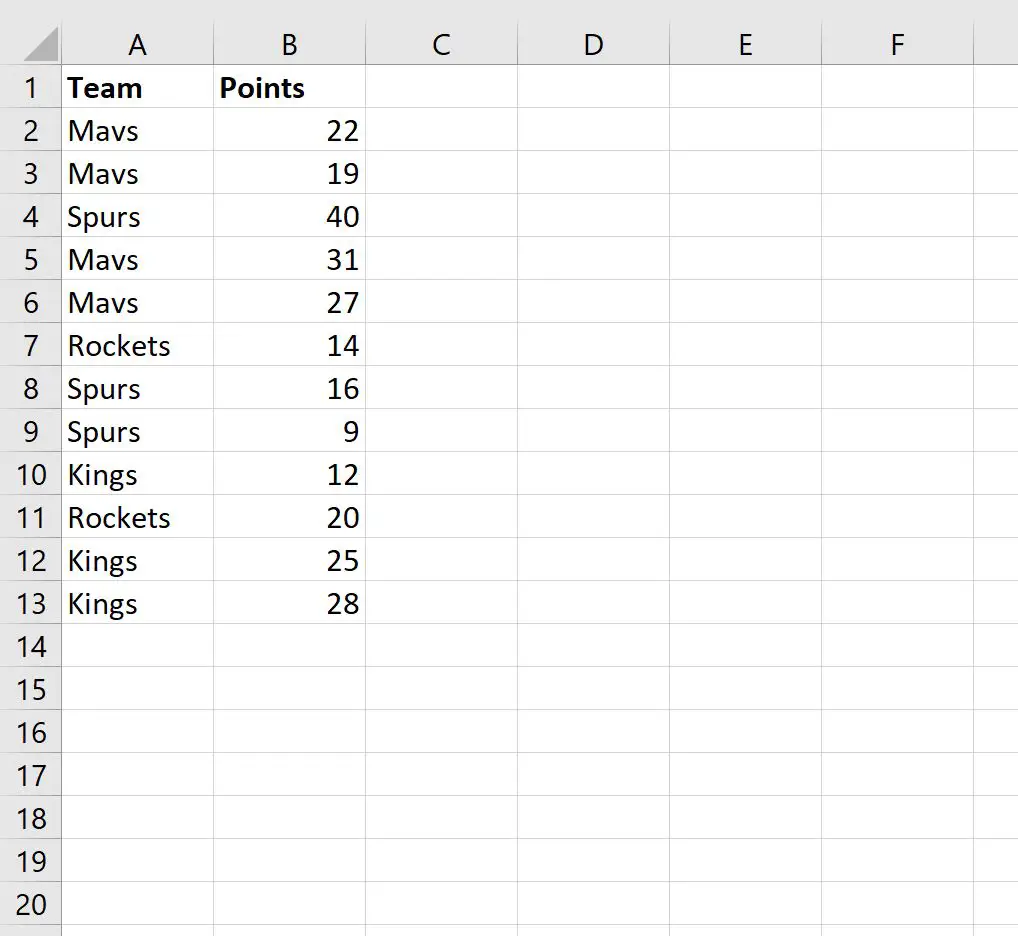
Schritt 2: Berechnen Sie den Medianwert pro Gruppe
Dann können wir die folgende Formel verwenden, um den mittleren Punktwert für jedes Team zu berechnen:
=MEDIAN(IF( $A$2:$B$13 = A2 , $B$2:$B$13 ))
Der folgende Screenshot zeigt, wie diese Formel in der Praxis angewendet wird:
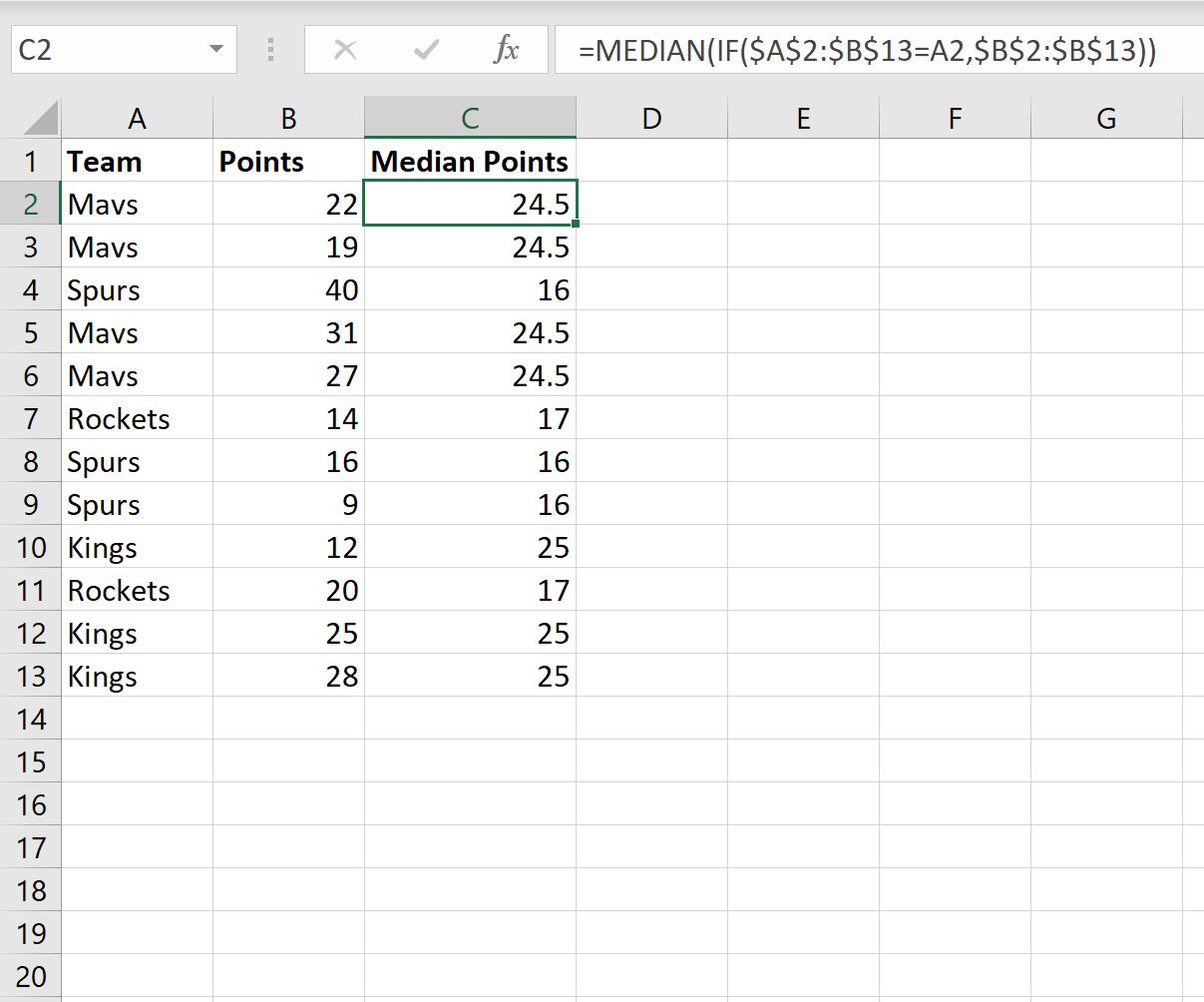
Schritt 3: Erstellen Sie die PivotTable
Um eine Pivot-Tabelle zu erstellen, klicken Sie im oberen Menüband auf die Registerkarte „Einfügen“ und dann auf das Pivot-Tabellen- Symbol:

Wählen Sie im neuen Fenster, das erscheint, A1:C13 als Bereich und platzieren Sie die Pivot-Tabelle in Zelle E1 des vorhandenen Arbeitsblatts:
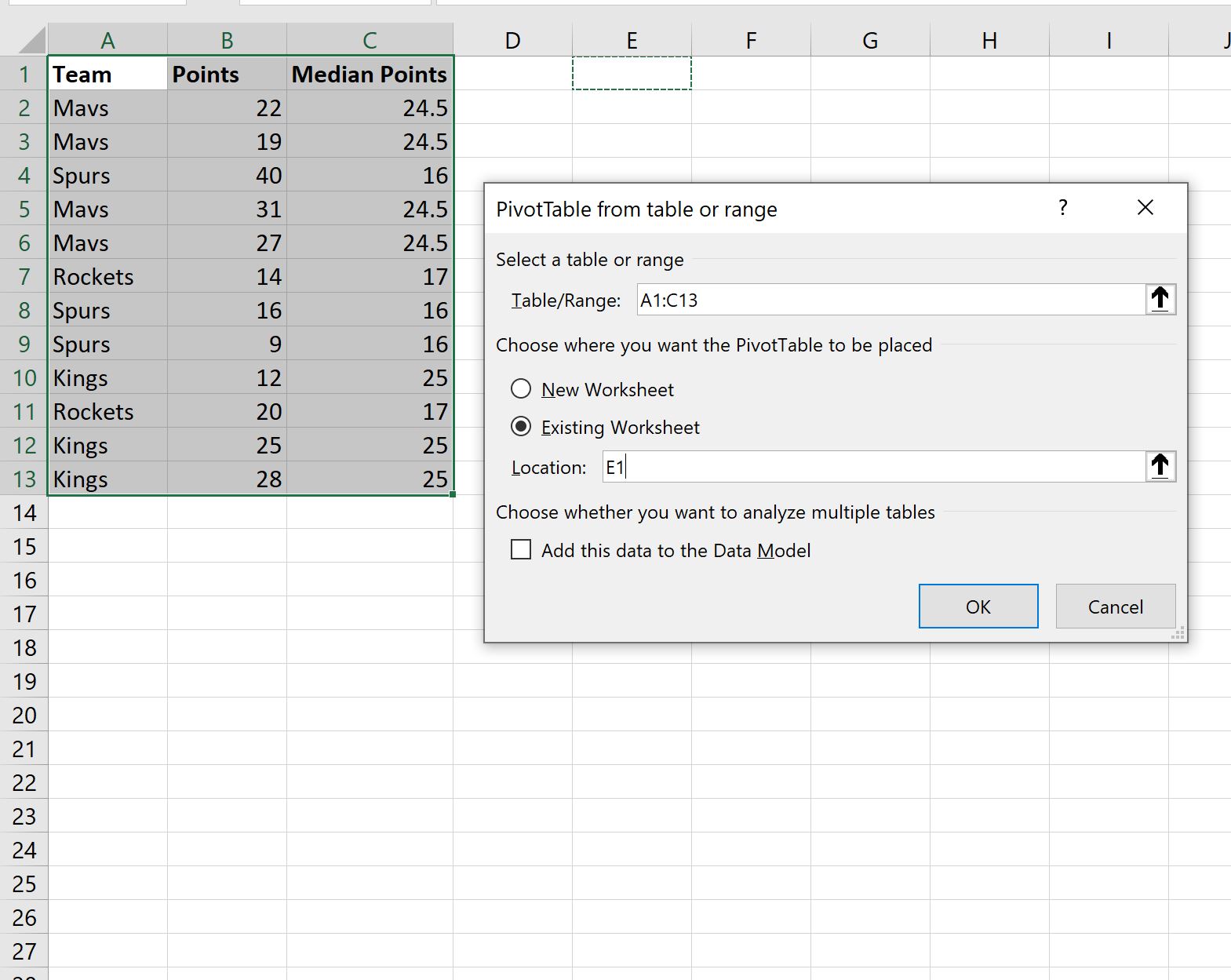
Sobald Sie auf „OK“ klicken, wird auf der rechten Seite des Bildschirms ein neues Bedienfeld „PivotTable-Felder“ angezeigt.
Ziehen Sie das Feld „Team“ in den Bereich „Linien “ und dann die Felder „Punkte “ und „Mittelpunkte“ in den Bereich „Werte“ :
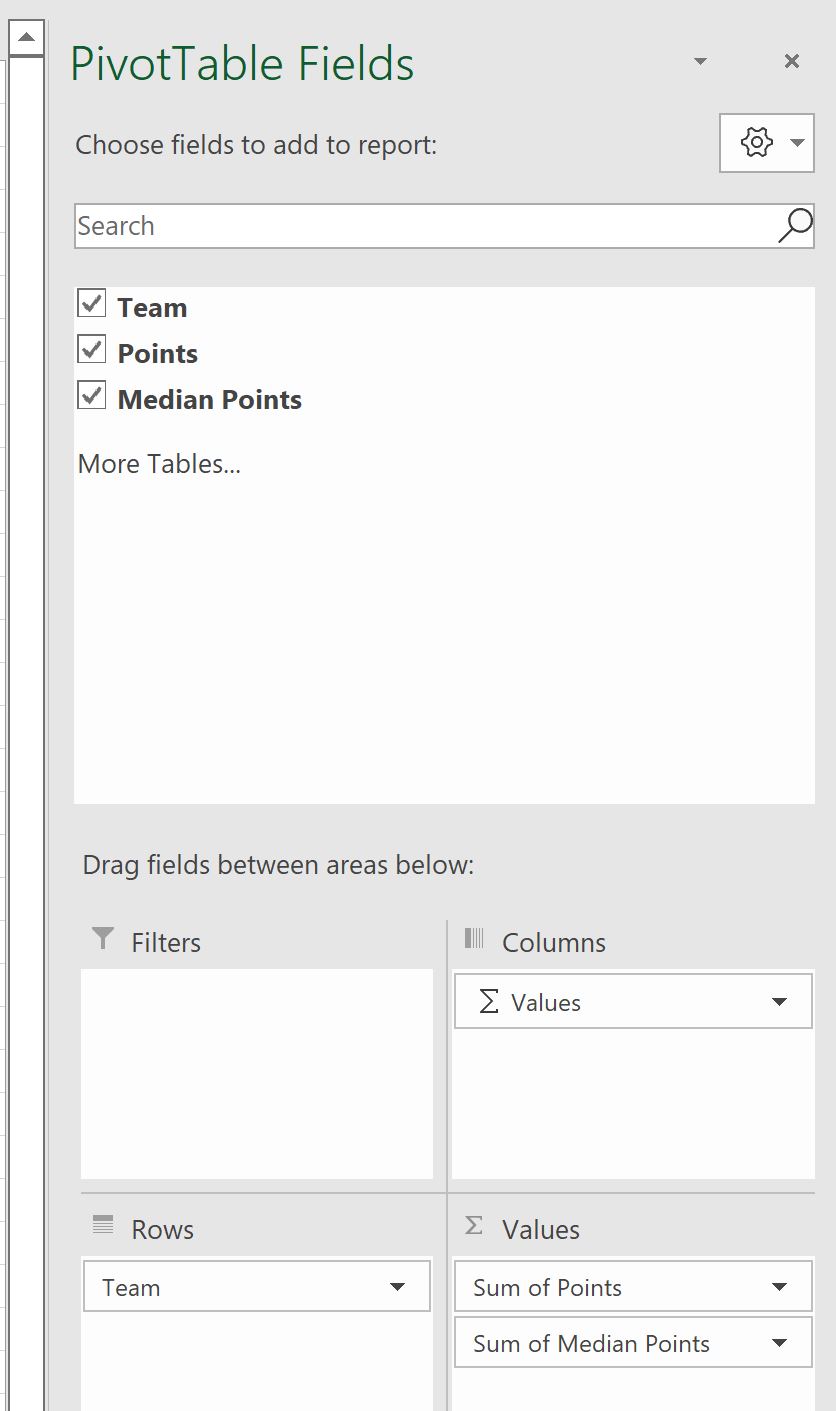
Klicken Sie anschließend auf den Dropdown-Pfeil „Summe der Mittelpunkte“ und dann auf „Wertfeldeinstellungen“ :
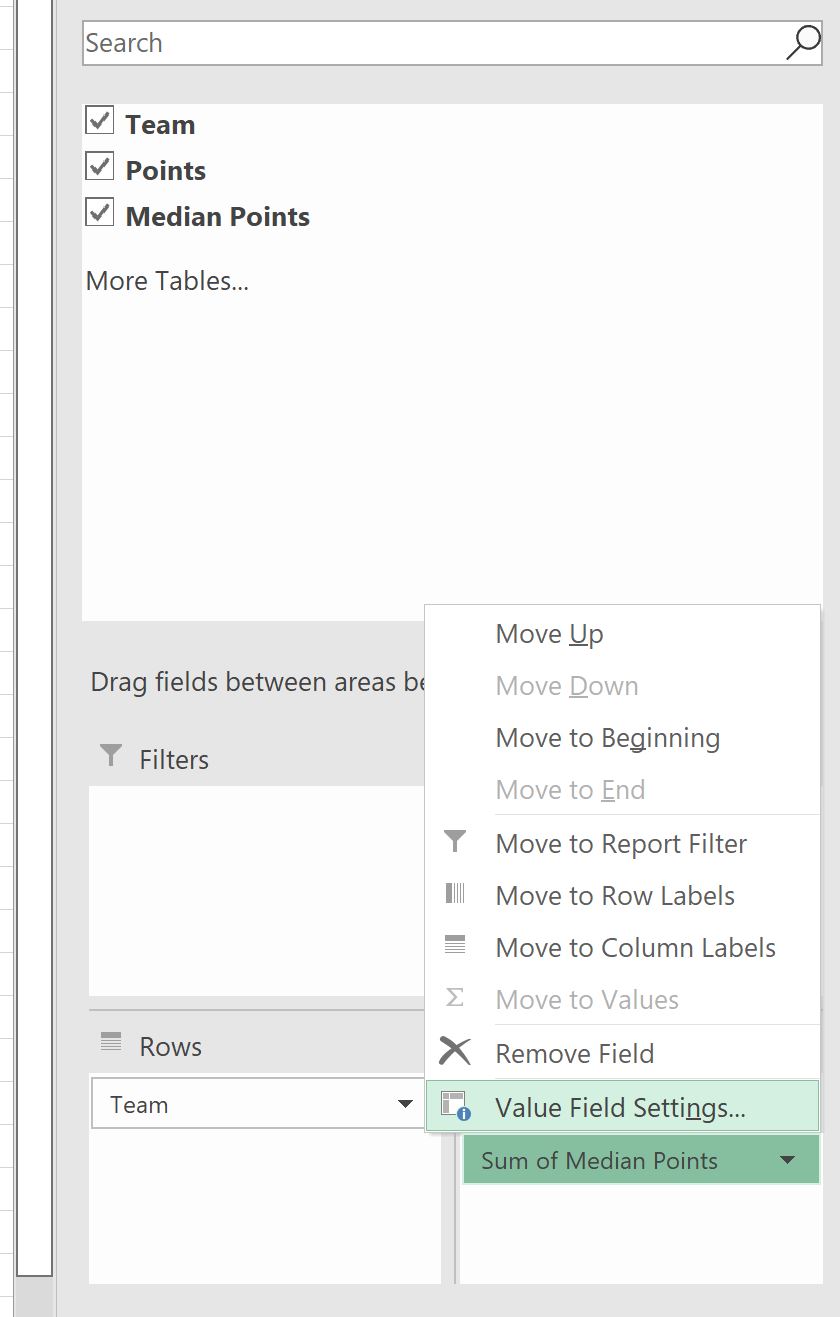
Ändern Sie im neuen Fenster, das erscheint, den benutzerdefinierten Namen in „Median Pts“ und klicken Sie dann auf „Average“ als Zusammenfassungswert:
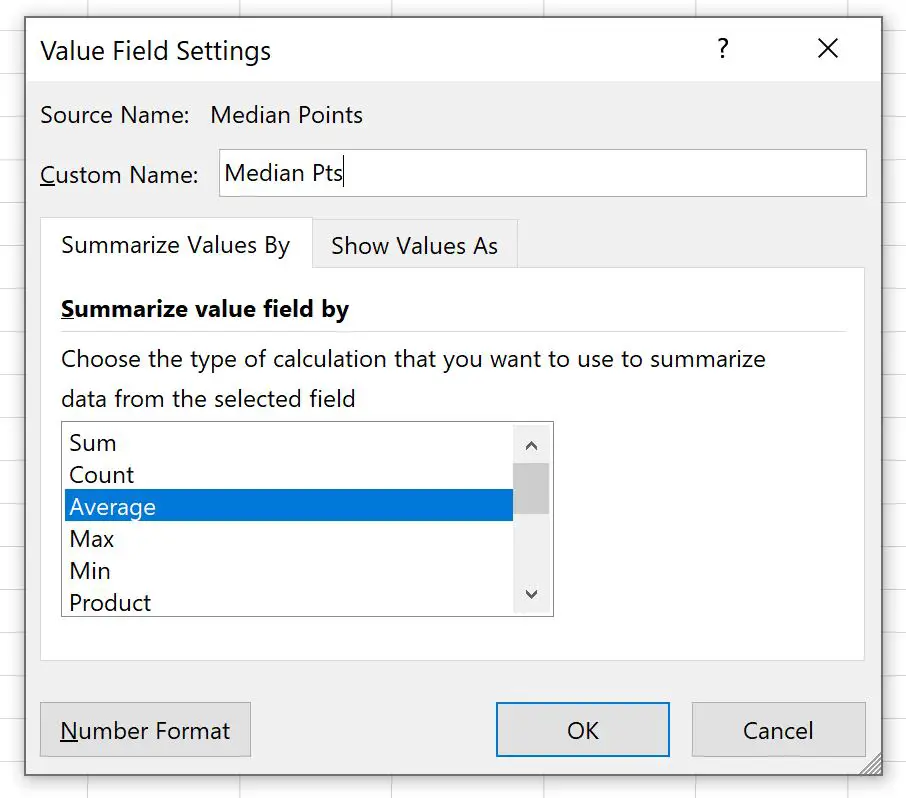
Sobald Sie auf „OK“ klicken, wird der mittlere Punktwert für jedes Team zur Pivot-Tabelle hinzugefügt:
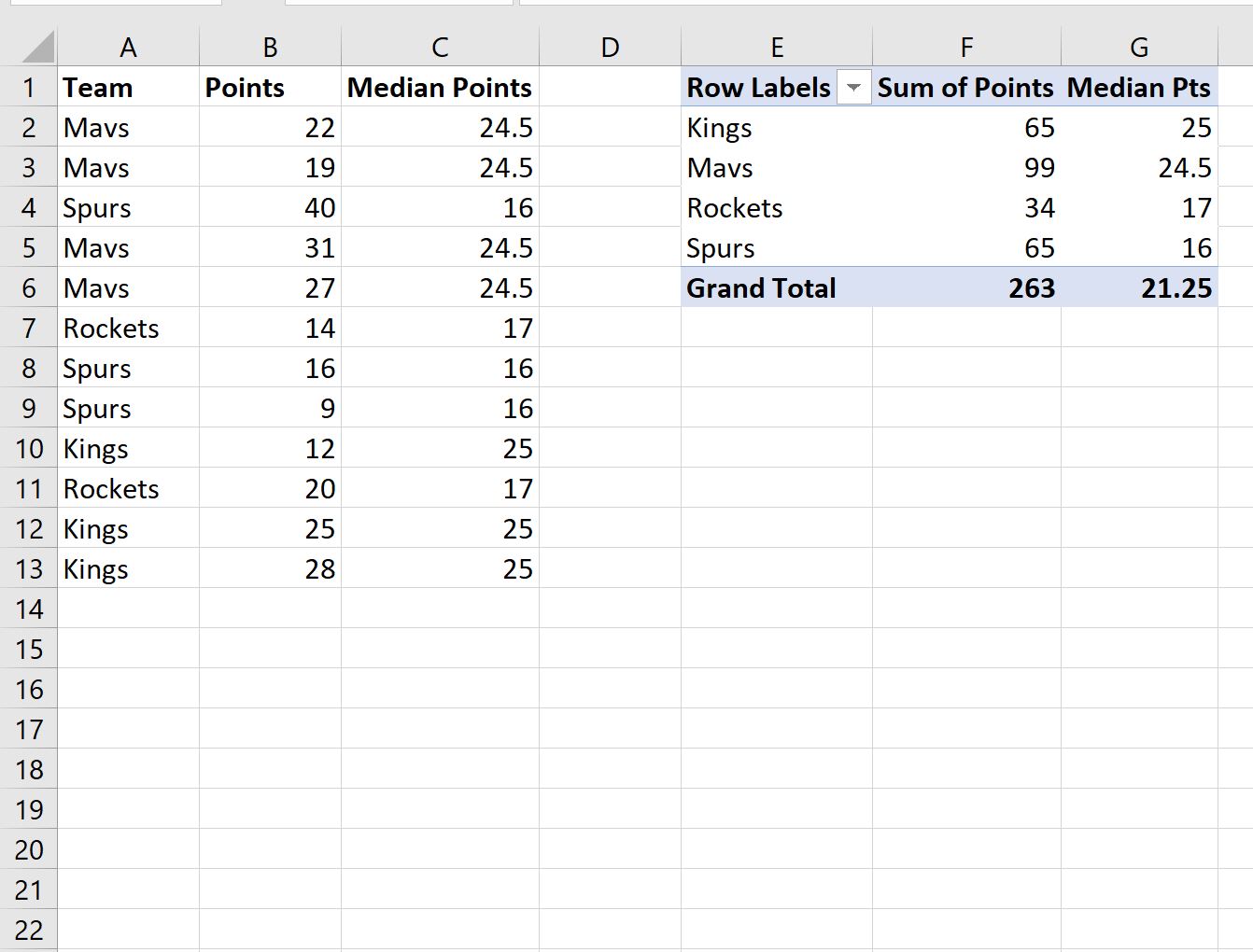
Die Pivot-Tabelle enthält nun folgende Informationen:
- Jeder einzelne Teamname
- Die Summe der von jedem Team erzielten Punkte
- Die durchschnittlichen Punkte, die jedes Team erzielt hat
Zusätzliche Ressourcen
In den folgenden Tutorials wird erläutert, wie Sie andere häufige Aufgaben in Excel ausführen:
So sortieren Sie die Pivot-Tabelle in Excel nach der Gesamtsumme
So gruppieren Sie Werte in einer Pivot-Tabelle nach Bereich in Excel
So gruppieren Sie in einer Pivot-Tabelle in Excel nach Monat und Jahr